win10怎么删软件(Win10删除软件方法。)
在使用 Windows 10 系统的过程中,随着时间的推移,我们可能会安装各种软件,有些软件可能在后续的使用中不再需要,此时就需要将其从系统中删除以释放空间和保持系统的整洁。那么,在 Windows 10 中究竟该如何删除软件呢?下面就来详细介绍一下相关的方法和要点。

Windows 10 提供了较为便捷的通过“设置”应用来卸载软件的途径。进入“设置”应用后,点击“应用”选项,在“应用和功能”页面中,系统会列出当前安装在电脑上的所有应用程序。在这里,你可以通过滚动鼠标或者使用键盘上的滚动条来查找想要删除的软件。找到目标软件后,点击它,然后会看到“卸载”按钮,点击该按钮并按照提示操作,即可完成软件的卸载。例如,如果你想要卸载一款不常用的播放器软件,在“应用和功能”列表中找到它,点击卸载后,系统可能会询问你是否要保留软件的相关配置文件等,你可以根据实际需求进行选择,然后系统就会开始卸载程序,整个过程相对简单明了,适用于大多数常规软件的卸载。
对于一些通过传统安装方式(即使用.exe 安装程序且未在“设置”的“应用和功能”中注册的软件),可能需要使用软件自带的卸载程序来删除。通常在软件安装目录下,会有一个名为“uninstall.exe”或者类似名称的卸载文件。你可以找到该软件的安装文件夹,一般默认安装在“C:Program Files”或“C:Program Files (x86)”目录下,但也有部分软件可能会安装在其他自定义路径。找到软件安装目录后,双击运行卸载程序,然后按照弹出的卸载向导一步步操作,就能将软件从系统中移除。比如一些比较老旧的单机游戏或者特定行业的专用软件,可能就需要通过这种方式来卸载。不过这种方式相对来说不够直观,需要用户对软件的安装位置有一定的了解,而且有些软件在卸载过程中可能会残留一些文件或注册表项,需要用户手动清理,否则可能会占用一定的磁盘空间或者影响系统的纯净度。
另外,还有一些第三方的软件卸载工具可以帮助我们更彻底地删除软件。这些工具能够扫描系统中已安装的软件,并提供比系统自带功能更详细的软件信息,包括软件的版本号、安装日期、大小等。它们不仅可以方便地卸载软件,还能在卸载后自动检测并清理残留的文件、文件夹和注册表项等。例如,知名的 CCleaner 软件,它除了具有系统垃圾清理功能外,也有强大的软件卸载模块。使用这类第三方工具时,只需打开工具软件,找到对应的软件卸载入口,然后选择要卸载的软件,按照提示操作即可。不过需要注意的是,在下载和安装第三方软件卸载工具时,要确保从官方正规渠道获取,以免下载到恶意软件,对系统安全造成威胁。
此外,在删除软件过程中,还有一些注意事项需要牢记。一是在卸载软件前,最好先关闭该软件正在运行的相关进程,否则可能会导致卸载不完全或者出现错误提示。可以通过任务管理器(按 Ctrl + Shift + Esc 组合键打开)来查看和结束软件进程。二是对于一些重要软件或者不确定是否还需要的软件,在卸载前可以考虑备份其相关的配置信息、数据文件等,以便日后需要时能够快速恢复。三是在卸载过程中,如果遇到提示某些文件或注册表项无法删除时,不要强行忽略,应该仔细检查这些项目是否与系统或其他重要软件相关,避免因误删而导致系统出现问题。
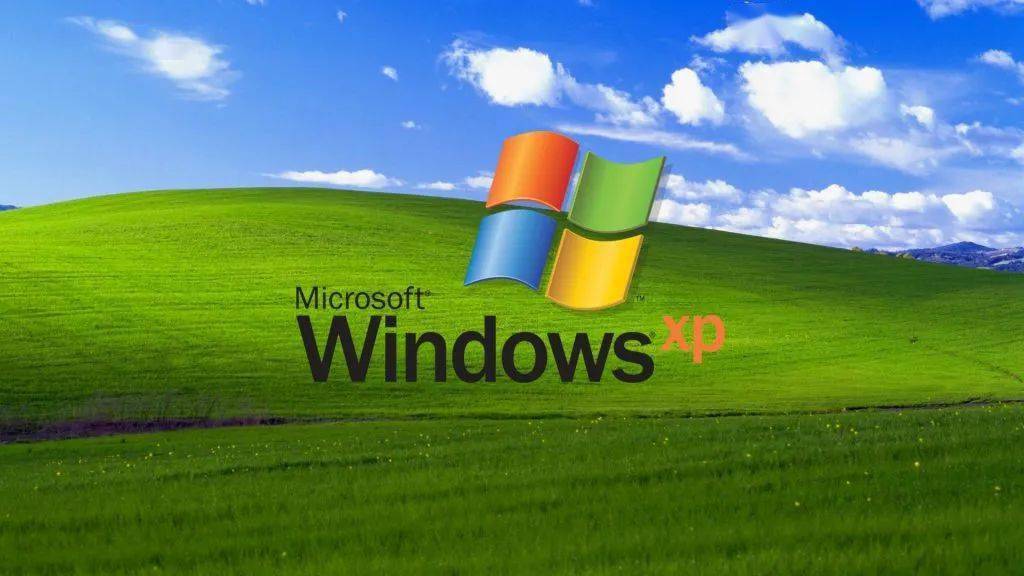
在 Windows 10 系统中删除软件有多种方法可供选择,每种方法都有其特点和适用场景。我们可以根据实际情况,灵活运用系统自带的“应用和功能”卸载、软件自带卸载程序以及第三方软件卸载工具等方式来删除不需要的软件,同时在卸载过程中注意遵循相关的注意事项,以确保系统的稳定、高效运行,并保持电脑环境的整洁有序。





